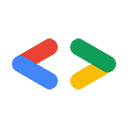स्टेफ़नी लियू, Google Data APIs टीम
सितंबर 2007
- शुरुआती जानकारी
- डिपेंडेंसी इंस्टॉल करना
- Windows पर
- Mac OS X पर
- Linux पर
- Google Data Client Library इंस्टॉल करना
- चल रहे सैंपल
- अपने ऐप्लिकेशन बनाना
- निष्कर्ष
- अपेंडिक्स: एनवायरमेंट वैरिएबल सेट करना
परिचय
किसी नई एपीआई के साथ डेवलपमेंट शुरू करना कभी भी आसान नहीं होता. इसलिए, इस लेख में Google Data APIs ("GData") की Java क्लाइंट लाइब्रेरी को डाउनलोड और इंस्टॉल करने के बारे में चरण-दर-चरण निर्देश दिए गए हैं. हम सभी डिपेंडेंसी पाने और ज़रूरी एनवायरमेंट वैरिएबल सेट करने की प्रोसेस के बारे में जानेंगे. आपको GData की अलग-अलग सेवाओं को एक साथ इस्तेमाल करने में ज़्यादा समय नहीं लगेगा!
क्या Eclipse का इस्तेमाल किया जा रहा है?
Coding in the Shade: Using Eclipse with Google Data APIs लेख पढ़ें.
डिपेंडेंसी इंस्टॉल करना
GData Java Client Library की ये बाहरी डिपेंडेंसी हैं. यहां दिए गए सेक्शन में, इन डिपेंडेंसी को अपने पसंदीदा ऑपरेटिंग सिस्टम (या काम के लिए इस्तेमाल किए जा रहे ओएस) पर इंस्टॉल करने का तरीका बताया गया है.
- JDK (Java Development Kit) का वर्शन 1.5 या इसके बाद का वर्शन
- Apache Ant का वर्शन 1.7 या इसके बाद का वर्शन
- Sun के JavaMail API 1.4+ में mail.jar
- Sun के JavaBeansActivationFramework में activation.jar. यह सिर्फ़ मीडिया से जुड़े एपीआई के लिए ज़रूरी है. जैसे, Document List Data API, Picasa Web Album API, और YouTube Data API.
- Sun के Servlet API के वर्शन 2.3+ में servlet.jar. इसकी ज़रूरत सिर्फ़ तब होती है, जब 'sample.authsub' या 'sample.gbase.recipe' पैकेज में कोड सैंपल को एक्ज़ीक्यूट किया जा रहा हो.
.jar की कुछ डिपेंडेंसी सिर्फ़ कुछ सैंपल के लिए ज़रूरी होती हैं. हालांकि, बिल्ड से जुड़ी गड़बड़ियों से बचने के लिए, सभी डिपेंडेंसी को डाउनलोड करना सबसे अच्छा होता है. जारी रखने के लिए, अपना पसंदीदा ऑपरेटिंग सिस्टम चुनें: Windows, Mac OS X या Linux.
Windows पर
Windows ऑपरेटिंग सिस्टम के लिए निर्देश.
Java इंस्टॉल करना
Java डेवलपमेंट पैकेज, Sun से JDK (Java डेवलपमेंट किट) के तौर पर उपलब्ध है. इसमें JRE (Java Runtime Environment) और Java ऐप्लिकेशन लिखने, कंपाइल करने, टेस्ट करने, और डीबग करने के लिए ज़रूरी सभी चीज़ें शामिल होती हैं. अगर आपने पहले से ही Java इंस्टॉल किया हुआ है, तो सीधे Ant इंस्टॉल करने पर जाएं.
ध्यान दें: JDK इंस्टॉल करने के लिए, आपके पास एडमिन के तौर पर अनुमतियां होनी चाहिए.
- http://java.sun.com/javase/downloads/index.jsp पर जाएं
- सबसे नए अपडेट के बगल में मौजूद, "डाउनलोड करें" पर क्लिक करें.
- लाइसेंस देने के लिए कानूनी समझौते को पढ़ें और स्वीकार करें.
- Windows इंस्टॉलेशन फ़ाइलों में से कोई एक फ़ाइल डाउनलोड करें.
- इंस्टॉलर चलाएं.
Path एनवायरमेंट वैरिएबल में बदलाव करके, javac जैसे JDK एक्ज़ीक्यूटेबल आसानी से चलाएं. आपको जिस पाथ को जोड़ना है वह C:\jdk\bin\ जैसा दिखेगा. Windows में Path वैरिएबल में बदलाव करने के निर्देश पाने के लिए, अपेंडिक्स देखें.
अगर आपको JDK इंस्टॉल करने में कोई समस्या आ रही है, तो Sun की वेबसाइट पर इंस्टॉल करने के बारे में ज़्यादा जानकारी देने वाले निर्देश देखें.
Ant इंस्टॉल करना
Apache Ant, Java के लिए एक बिल्ड टूल है. यह make की तरह ही काम करता है, लेकिन इससे बेहतर है. इसका इस्तेमाल लाइब्रेरी बनाने और सैंपल चलाने के लिए किया जाएगा. अगर आपने पहले से ही Ant इंस्टॉल किया हुआ है, तो पक्का करें कि यह 1.7 या इसके बाद का वर्शन हो.
- "शुरू करें" मेन्यू पर क्लिक करें. इसके बाद, "चलाएं" पर क्लिक करें.
- टेक्स्ट फ़ील्ड में
cmd टाइप करें.
- आपके पास कौनसा वर्शन है, यह देखने के लिए प्रॉम्प्ट में
ant -version टाइप करें.
अगर आपके पास 1.7 या इससे ऊपर का वर्शन है, तो सीधे mail.jar पाना पर जाएं. अगर आपके पास Ant का 1.7 से पुराना वर्शन है या आपने इसे इंस्टॉल नहीं किया है, तो यह तरीका अपनाएं.
- http://ant.apache.org/bindownload.cgi पर जाएं
.zip डाउनलोड करने के लिए, डाउनलोड लिंक पर क्लिक करें.- सभी फ़ाइलों को अपनी पसंद की जगह पर एक्सट्रैक्ट करें, जैसे कि
C:\ant
bin डायरेक्ट्री को अपने Path एनवायरमेंट वैरिएबल में जोड़ें. जैसे, C:\ant\bin. ANT_HOME एनवायरमेंट वैरिएबल को नई जगह के तौर पर सेट करने के लिए, उसे जोड़ें या उसमें बदलाव करें. उदाहरण के लिए, C:\ant- Java को जहां इंस्टॉल किया गया है वहां
JAVA_HOME एनवायरमेंट वैरिएबल जोड़ें या उसमें बदलाव करें. उदाहरण के लिए, C:\jdk.
अगर आपको कोई समस्या आती है, तो Ant की वेबसाइट पर जाकर इंस्टॉल करने के बारे में पूरी जानकारी देखें.
mail.jar फ़ाइल डाउनलोड करना
मीडिया के साथ काम करने के लिए, JavaMail API शामिल किया गया है.
- http://java.sun.com/products/javamail/downloads/index.html पर जाएं
- "डाउनलोड" बटन पर क्लिक करें. पक्का करें कि आपने 1.4 या इसके बाद का वर्शन डाउनलोड किया हो.
- लाइसेंस देने के लिए कानूनी समझौते को पढ़ें और स्वीकार करें.
- JavaMail वाली
.zip फ़ाइल के लिंक पर क्लिक करें.
- फ़ाइलों को अपने कंप्यूटर पर एक्सट्रैक्ट करें और उनकी जगह नोट करें.
mail.jar, रूट डायरेक्ट्री javamail-(version) में होगा
activation.jar फ़ाइल पाना
मीडिया फ़ाइलों के साथ काम करने के लिए, JavaBeans Activation Framework शामिल किया गया है.
- JAF डाउनलोड पेज पर जाएं.
- "डाउनलोड" बटन पर क्लिक करें.
- लाइसेंस देने के लिए कानूनी समझौते को पढ़ें और स्वीकार करें.
- ऐक्टिवेशन फ़्रेमवर्क वाली
.zip फ़ाइल के लिंक पर क्लिक करें.
- फ़ाइलों को अपने कंप्यूटर पर एक्सट्रैक्ट करें और उनकी जगह नोट करें.
activation.jar, रूट डायरेक्ट्री jaf-(version) में होगा
servlet.jar फ़ाइल डाउनलोड की जा रही है
servlet.jar (इसे servlet-api.jar भी कहा जा सकता है) आपके सर्वलेट कंटेनर (J2EE, Tomcat, WebLogic वगैरह) में मौजूद होता है. इसका इस्तेमाल AuthSub और Google Base के सैंपल के लिए किया जाता है. यहां Tomcat 6.x को पाने के बारे में बताया गया है.
- http://tomcat.apache.org/download-60.cgi पर जाएं
- Core Binary Distributions में जाकर, Windows Service Installer download पर क्लिक करें.
- इंस्टॉलर चलाएं.
- अगर आपने डिफ़ॉल्ट वैल्यू का इस्तेमाल किया है, तो
servlet-api.jar को C:\Program Files\Apache Software Foundation\Tomcat 6.0\lib पर होना चाहिए
Tomcat को सेटअप और इंस्टॉल करने से जुड़े दस्तावेज़ के बारे में ज़्यादा जानकारी यहां मिल सकती है.
ठीक है, अब GData Java क्लाइंट लाइब्रेरी इंस्टॉल करें.
Mac OS X पर
Mac OS X ऑपरेटिंग सिस्टम के लिए निर्देश.
Java इंस्टॉल करना
अगर Mac OS X का इस्तेमाल किया जा रहा है, तो आपको कम काम करना होगा! Apple ने हर इंस्टेंस में, पूरी तरह से कॉन्फ़िगर किया गया और इस्तेमाल के लिए तैयार JDK (Java डेवलपमेंट किट) शामिल किया है. ज़्यादा जानकारी के लिए, Apple की Java साइट देखें.
Ant इंस्टॉल करना
Apache Ant, Java के लिए एक बिल्ड टूल है. यह make की तरह ही काम करता है, लेकिन इससे बेहतर है. इसका इस्तेमाल लाइब्रेरी बनाने और सैंपल चलाने के लिए किया जाएगा. आपके पास शायद पहले से ही Ant इंस्टॉल हो. हालांकि, यह देख लें कि आपके पास 1.7 या इससे ऊपर का वर्शन हो.
- टर्मिनल विंडो खोलें. (Command + Space bar दबाएं. इसके बाद, ऐप्लिकेशन ढूंढने के लिए 'Terminal' टाइप करें)
- कमांड प्रॉम्प्ट पर, यह टाइप करें:
ant -version
अगर आपके पास ant का 1.7 से कम वर्शन है, तो नया वर्शन पाने के लिए यह तरीका अपनाएं.
- http://ant.apache.org/bindownload.cgi पर जाएं
.zip डाउनलोड करने के लिए, डाउनलोड लिंक पर क्लिक करें.- टर्मिनल विंडो खोलें. (Command + Space bar दबाएं. इसके बाद, ऐप्लिकेशन ढूंढने के लिए 'Terminal' टाइप करें)
- कमांड प्रॉम्प्ट पर, यह टाइप करें:
cd ~/Desktopsudo shmv apache-ant-(version)-bin.zip /usr/local/cd /usr/local/unzip apache-ant-(version)-bin.zipchown (your account name):(your account name) apache-ant-(version)ln -s apache-ant-(version) ant
अगर आपको कोई समस्या आती है, तो Ant की वेबसाइट पर जाकर इंस्टॉल करने के बारे में पूरी जानकारी देखें. इस ब्लॉग पोस्ट में, ऊपर दी गई शेल कमांड का मतलब भी बताया गया है.
mail.jar फ़ाइल डाउनलोड करना
मीडिया के साथ काम करने के लिए, JavaMail API शामिल किया गया है.
- http://java.sun.com/products/javamail/downloads/index.html पर जाएं
- "डाउनलोड" बटन पर क्लिक करें. पक्का करें कि आपने 1.4 या इसके बाद का वर्शन डाउनलोड किया हो.
- लाइसेंस देने के लिए कानूनी समझौते को पढ़ें और स्वीकार करें.
- JavaMail वाली
.zip फ़ाइल के लिंक पर क्लिक करें.
- फ़ाइलों को अपने कंप्यूटर पर एक्सट्रैक्ट करें और उनकी जगह नोट करें.
mail.jar, रूट डायरेक्ट्री javamail-(version) में होगा
activation.jar फ़ाइल पाना
मीडिया फ़ाइलों के साथ काम करने के लिए, JavaBeans Activation Framework शामिल किया गया है.
- JAF डाउनलोड पेज पर जाएं.
- "डाउनलोड" बटन पर क्लिक करें.
- लाइसेंस देने के लिए कानूनी समझौते को पढ़ें और स्वीकार करें.
- ऐक्टिवेशन फ़्रेमवर्क वाली
.zip फ़ाइल के लिंक पर क्लिक करें.
- फ़ाइलों को अपने कंप्यूटर पर एक्सट्रैक्ट करें और उनकी जगह नोट करें.
activation.jar, रूट डायरेक्ट्री jaf-(version) में होगा
servlet.jar फ़ाइल डाउनलोड की जा रही है
servlet.jar (इसे servlet-api.jar भी कहा जा सकता है) आपके सर्वलेट कंटेनर (J2EE, Tomcat, WebLogic वगैरह) में मौजूद होता है. इसका इस्तेमाल AuthSub और Google Base के सैंपल के लिए किया जाता है. यहां Tomcat 6.x को पाने के बारे में बताया गया है.
- http://tomcat.apache.org/download-60.cgi पर जाएं
- Core Binary Distributions में जाकर,
.zip डाउनलोड करें पर क्लिक करें.
- फ़ाइलों को अपने कंप्यूटर पर एक्सट्रैक्ट करें और उनकी जगह नोट करें.
servlet.jar, apache-tomcat-(version)/lib में दिखेगा
Tomcat को सेटअप और इंस्टॉल करने से जुड़े दस्तावेज़ के बारे में ज़्यादा जानकारी यहां मिल सकती है.
ठीक है, अब GData Java क्लाइंट लाइब्रेरी इंस्टॉल करें.
Linux पर
Linux ऑपरेटिंग सिस्टम के लिए निर्देश.
Java इंस्टॉल करना
इस ट्यूटोरियल में, Sun के JDK (Java डेवलपमेंट किट) का इस्तेमाल किया जाएगा. अगर आपके पास रूट ऐक्सेस है, तो कृपया नीचे दिए गए निर्देशों का पालन करें. अगर ऐसा नहीं है, तो इन निर्देशों का पालन करके, अपनी होम डायरेक्ट्री में JDK इंस्टॉल करें. अगर आपने JDK 1.5+ पहले से ही इंस्टॉल किया हुआ है, तो सीधे Ant इंस्टॉल करना पर जाएं.
अगर आपके पास रूट के अधिकार हैं, तो:
- http://java.sun.com/javase/downloads/index.jsp पर जाएं
- सबसे नए वर्शन के बगल में मौजूद, "डाउनलोड करें" पर क्लिक करें.
- लाइसेंस देने के लिए कानूनी समझौते को पढ़ें और स्वीकार करें.
- "Linux Platform" में जाकर, आरपीएम फ़ाइल पर क्लिक करें और उसे डाउनलोड करें. यह फ़ाइल अपने-आप एक्सट्रैक्ट हो जाती है.
- टर्मिनल विंडो खोलें. इसके बाद, उस डायरेक्ट्री पर जाएं जहां आपने फ़ाइल डाउनलोड की है. इसके बाद, यह काम करें:
suchmod a+x jdk-6(version)-linux-i586-rpm.bin./jdk-6(version)-linux-i586-rpm.bin- लाइसेंस के कानूनी समझौते से सहमत हों.
अगर आपके पास रूट के अधिकार नहीं हैं, तो:
- http://java.sun.com/javase/downloads/index.jsp पर जाएं
- सबसे नए वर्शन के बगल में मौजूद, "डाउनलोड करें" पर क्लिक करें.
- लाइसेंस देने के लिए कानूनी समझौते को पढ़ें और स्वीकार करें.
- "Linux प्लैटफ़ॉर्म" में जाकर, अपने-आप एक्सट्रैक्ट होने वाला बिल्ड (आरपीएम नहीं) डाउनलोड करें.
- टर्मिनल विंडो खोलें. इसके बाद, उस डायरेक्ट्री पर जाएं जहां आपने फ़ाइल डाउनलोड की है. अब ये निर्देश टाइप करें:
chmod +x jdk-6(version)-linux-i586-rpm.bin- उस डायरेक्ट्री पर जाएं जहां आपको फ़ाइल इंस्टॉल करनी है.
- सेल्फ़ एक्सट्रैक्टिंग बाइनरी चलाएं. अगर आपको इसे मौजूदा डायरेक्ट्री में इंस्टॉल करना है, तो आपको सिर्फ़
./jdk-6(version)-linux-i586-rpm.bin टाइप करना होगा
- लाइसेंस के कानूनी समझौते से सहमत हों.
अगर आपको कोई समस्या आती है, तो इंस्टॉल करने के बारे में ज़्यादा जानकारी वाले निर्देश यहां मिल सकते हैं.
Ant इंस्टॉल करना
GData Java Client Library के लिए, Ant 1.7 या इसके बाद का वर्शन ज़रूरी है. अगर आपने पहले से ही Ant इंस्टॉल किया है, तो कमांड प्रॉम्प्ट पर ant -version टाइप करके वर्शन देखें. अगर आपको नया वर्शन चाहिए या आपने इसे इंस्टॉल नहीं किया है, तो यहां दिया गया तरीका अपनाएं. अगर आपने Java और Ant पहले ही इंस्टॉल कर लिए हैं, तो सीधे mail.jar पर जाएं.
- http://ant.apache.org/bindownload.cgi पर जाएं
.tar.gz डाउनलोड करने के लिए, डाउनलोड लिंक पर क्लिक करें.- टर्मिनल विंडो खोलकर, डाउनलोड की गई फ़ाइल वाली डायरेक्ट्री पर जाएं. इसके बाद, यहां दिए गए निर्देश टाइप करके फ़ाइलें एक्स्ट्रैक्ट करें:
gunzip apache-ant-(version)-bin.tar.gztar xvf apache-ant-(version)-bin.tar
- ant
bin डायरेक्ट्री को अपने PATH एनवायरमेंट वैरिएबल में जोड़ें.
- इसे नई जगह के तौर पर सेट करने के लिए,
ANT_HOME एनवायरमेंट वैरिएबल जोड़ें या उसमें बदलाव करें.
JAVA_HOME एनवायरमेंट वैरिएबल को जोड़ें या उसमें बदलाव करें, ताकि इसे उस जगह के तौर पर सेट किया जा सके जहां JDK इंस्टॉल किया गया है.
अगर आपको कोई समस्या आती है, तो Ant को इंस्टॉल करने से जुड़ा पूरा दस्तावेज़ यहां देखा जा सकता है.
mail.jar फ़ाइल डाउनलोड करना
मीडिया के साथ काम करने के लिए, JavaMail API शामिल किया गया है.
- http://java.sun.com/products/javamail/downloads/index.html पर जाएं
- "डाउनलोड" बटन पर क्लिक करें. पक्का करें कि आपने 1.4 या इसके बाद का वर्शन डाउनलोड किया हो.
- लाइसेंस देने के लिए कानूनी समझौते को पढ़ें और स्वीकार करें.
- JavaMail वाली
.zip फ़ाइल के लिंक पर क्लिक करें.
unzip फ़ाइलों को अपने कंप्यूटर पर डाउनलोड करें और उनकी जगह नोट करें. mail.jar, रूट डायरेक्ट्री javamail-(version) में होगा
activation.jar फ़ाइल पाना
मीडिया फ़ाइलों के साथ काम करने के लिए, JavaBeans Activation Framework शामिल किया गया है.
- JAF डाउनलोड पेज पर जाएं.
- "डाउनलोड" बटन पर क्लिक करें.
- लाइसेंस देने के लिए कानूनी समझौते को पढ़ें और स्वीकार करें.
- ऐक्टिवेशन फ़्रेमवर्क वाली
.zip फ़ाइल के लिंक पर क्लिक करें.
unzip फ़ाइलों को अपने कंप्यूटर पर डाउनलोड करें और उनकी जगह नोट करें. activation.jar, रूट डायरेक्ट्री jaf-(version) में होगा
servlet.jar फ़ाइल डाउनलोड की जा रही है
servlet.jar (इसे servlet-api.jar भी कहा जा सकता है) आपके सर्वलेट कंटेनर (J2EE, Tomcat, WebLogic वगैरह) में मौजूद होता है. इसका इस्तेमाल AuthSub और Google Base के सैंपल के लिए किया जाता है. यहां Tomcat 6.x को पाने के बारे में बताया गया है.
- http://tomcat.apache.org/download-60.cgi पर जाएं
- Core Binary Distributions में जाकर,
.tar.gz फ़ाइल डाउनलोड करें.
- ऊपर दिए गए Ant इंस्टॉल करना सेक्शन में बताए गए तरीके से,
gunzip और tar का इस्तेमाल करके डाउनलोड किए गए पैकेज को अनपैक करें.
servlet.jar, apache-tomcat-(version)/lib में दिखेगा
अब आपके पास GData Java Client Library पाने के लिए ज़रूरी सभी चीज़ें होनी चाहिए!
Google Data Client Library इंस्टॉल करना
- http://code.google.com/p/gdata-java-client/downloads/list पर जाएं
- क्लाइंट लाइब्रेरी (
gdata-src.java-1.x.x.java.zip) और सैंपल (gdata-samples.java-1.x.x.java.zip) का नया वर्शन डाउनलोड करें.
- क्लाइंट लाइब्रेरी के सोर्स को अपने कंप्यूटर पर एक्सट्रैक्ट करें.
gdata/java/build-src/build.properties पर जाएं और फ़ाइल खोलें.- बाहरी डिपेंडेंसी में बदलाव करके, उन्हें अपने कंप्यूटर पर मौजूद
.jar फ़ाइलों की लोकेशन पर ले जाएं.
ध्यान दें: Windows पर, बैकस्लैश को एस्केप करना न भूलें. उदाहरण के लिए,
servlet.jar=C:\\Program Files\\Apache Software Foundation\\Tomcat 6.0\\lib\\servlet-api.jar
सैंपल चलाना
उपलब्ध सभी सैंपल, gdata-samples.java-1.x.x.java.zip संग्रह में मौजूद gdata/java/sample में जाकर देखे जा सकते हैं. gdata/java/build-samples/build.properties फ़ाइल में, लाइब्रेरी में मौजूद सैंपल के लिए सभी इनपुट वैल्यू होती हैं. sample.credentials.username और sample.credentials.password को मान्य उपयोगकर्ता नाम और पासवर्ड पर सेट करें. हम सैंपल बनाने और उन्हें चलाने के लिए, Ant का इस्तेमाल कर सकते हैं.
यह देखने के लिए कि आपने सब कुछ सही तरीके से इंस्टॉल किया है या नहीं, कमांड प्रॉम्प्ट खोलें. इसके बाद, gdata/java डायरेक्ट्री पर जाएं और यह टाइप करें:
ant -f build-samples.xml sample.calendar.run
आपको कुछ जानकारी या चेतावनी वाले मैसेज मिल सकते हैं. हालांकि, आखिर में BUILD SUCCESSFUL वाला मैसेज देखें! अगर आपको पुष्टि करने का मैसेज नहीं मिलता है, तो समस्या हल करने से जुड़ा सेक्शन देखें.
ज़्यादा इंटरैक्टिव सैंपल आज़माने के लिए, यह टाइप करें:
ant -f build-samples.xml sample.spreadsheet.guidemo.run
किसी सैंपल को चलाने का तरीका जानने के लिए, gdata/java/build-samples पर जाएं और उस सैंपल के लिए बिल्ड फ़ाइल देखें. samples run सेक्शन देखें.
समस्या का हल
अगर आपको इस तरह का गड़बड़ी वाला मैसेज मिलता है,
BUILD FAILED
Target 'core.sample.core.util.build' does not exist in this project. It is used from target 'sample.calendar.build'.
Total time: 0 seconds
या अगर आपको प्रोजेक्ट से ज़रूरी फ़ाइल के गायब होने के बारे में ऐसा ही कोई गड़बड़ी का मैसेज मिलता है, तो हो सकता है कि आपके पास Ant का पुराना वर्शन हो. ant -version टाइप करके देखें कि आपके पास 1.7 या इसके बाद का वर्शन है या नहीं. Ant का नया वर्शन पाने के लिए, ऊपर दिए गए डिपेंडेंसी से जुड़े निर्देशों को पढ़ें.
अपने ऐप्लिकेशन बनाना
अगला सवाल यह है कि अपना ऐप्लिकेशन कैसे बनाया जाए. मैं Calendar सेवा का इस्तेमाल करके, "Hello, World!" के बराबर का प्रोग्राम बनाऊंगा, ताकि बुनियादी फ़ंक्शन के बारे में बताया जा सके. ज़्यादा जानकारी के लिए, Java Client Library की डेवलपर गाइड और अलग-अलग प्रॉडक्ट की डेवलपर गाइड देखें.
CalendarTest.java नाम की एक फ़ाइल बनाएं. इन्हें इंपोर्ट करने के लिए, यहां दिए गए स्टेटमेंट शामिल करें.
import com.google.gdata.client.*;
import com.google.gdata.client.calendar.*;
import com.google.gdata.data.*;
import com.google.gdata.data.acl.*;
import com.google.gdata.data.calendar.*;
import com.google.gdata.data.extensions.*;
import com.google.gdata.util.*;
import java.net.*;
import java.io.*;
import sample.util.*;
यहां पूरा प्रोग्राम दिया गया है (इसमें किसी भी तरह की गड़बड़ी को ठीक करने का तरीका शामिल नहीं है).
public class CalendarTest {
public static void main(String[] args) {
CalendarService myService = new CalendarService("exampleCo-exampleApp-1.0");
myService.setUserCredentials("root@gmail.com", "pa$$word");
URL feedUrl = new URL("http://www.google.com/calendar/feeds/default/allcalendars/full");
CalendarFeed resultFeed = myService.getFeed(feedUrl, CalendarFeed.class);
System.out.println("Your calendars:");
System.out.println();
for (int i = 0; i < resultFeed.getEntries().size(); i++) {
CalendarEntry entry = resultFeed.getEntries().get(i);
System.out.println("\t" + entry.getTitle().getPlainText());
}
}
}
This little program will request all the calendars you own and display all the titles. It's a little longer than the canonical "Hello, World!" example, but it's very simple once we break it down. The first couple of lines creates a service object and sets the user credentials.
CalendarService myService = new CalendarService("exampleCo-exampleApp-1.0");
myService.setUserCredentials("root@gmail.com", "pa$$word");
इसके बाद, संसाधन का यूआरएल सेट हो जाता है. इस मामले में, पुष्टि किए गए उपयोगकर्ता से सभी कैलेंडर की सूची का अनुरोध यहां किया जा सकता है.
URL feedUrl = new URL("http://www.google.com/calendar/feeds/default/allcalendars/full");
नीचे दी गई लाइन, यूआरएल पर GET कमांड को लागू करेगी और नतीजे के तौर पर मिले फ़ीड को एक ऑब्जेक्ट में रखेगी.
CalendarFeed resultFeed = myService.getFeed(feedUrl, CalendarFeed.class);
नीचे दिया गया for लूप, हर एंट्री को दोहराएगा और टाइटल प्रिंट करेगा. ध्यान दें कि टाइटल को TextConstruct के तौर पर सेव किया जाता है. इसलिए, सादा टेक्स्ट पाने के लिए एक और फ़ंक्शन कॉल की ज़रूरत होती है.
for (int i = 0; i < resultFeed.getEntries().size(); i++) {
CalendarEntry entry = resultFeed.getEntries().get(i);
System.out.println("\t" + entry.getTitle().getPlainText());
}
यह बहुत बुनियादी जानकारी थी. चलिए, कुछ और सामान्य चीज़ों के बारे में जानते हैं. यहां दिए गए स्निपेट में, ऑब्जेक्ट बनाने और उसे डालने का तरीका बताया गया है. हमारे उदाहरण के लिए, यह एक नई कैलेंडर इवेंट एंट्री होगी.
URL postURL = new URL("http://www.google.com/calendar/feeds/root@gmail.com/private/full");
CalendarEventEntry myEvent = new CalendarEventEntry();
//Set the title and description
myEvent.setTitle(new PlainTextConstruct("Pi Day Party"));
myEvent.setContent(new PlainTextConstruct("I am throwing a Pi Day Party!"));
//Create DateTime events and create a When object to hold them, then add
//the When event to the event
DateTime startTime = DateTime.parseDateTime("2007-03-14T15:00:00-08:00");
DateTime endTime = DateTime.parseDateTime("2007-03-14T17:00:00-08:00");
When eventTimes = new When();
eventTimes.setStartTime(startTime);
eventTimes.setEndTime(endTime);
myEvent.addTime(eventTimes);
// POST the request and receive the response:
CalendarEventEntry insertedEntry = myService.insert(postURL, myEvent);
क्वेरी बनाना एक और सामान्य कार्रवाई है.
//Create a new query object and set the parameters
Query myQuery = new Query(feedURL);
myQuery.setFullTextQuery("Pi");
//Send the request with the built query URL
CalendarEventFeed myResultsFeed = myService.query(myQuery, CalendarEventFeed.class);
//Take the first match and print the title
if (myResultsFeed.getEntries().size() > 0) {
CalendarEventEntry firstMatchEntry = new CalendarEventEntry();
myResultsFeed.getEntries().get(0);
System.out.println(firstMatchEntry.getTitle().getPlainText());
}
डीबग करते समय, एक और काम की कार्रवाई रॉ एक्सएमएल को डंप करना है. लाइब्रेरी में इस काम को करने के लिए, एक काम का टूल उपलब्ध है. पक्का करें कि samples.util.* इंपोर्ट किया गया हो. इसके बाद, फ़ीड या एंट्री को डंप करें.
CommonUtils.dump(resultFeed, System.out);
डीबग करने वाले ज़्यादा टूल के लिए, हमारा यह लेख पढ़ें: Google Data API क्लाइंट को डीबग करना: अपने प्रोग्राम से ट्रैफ़िक एक्सप्लोर करना. इसमें क्लाइंट लाइब्रेरी से लॉगिंग चालू करने का तरीका बताया गया है.
इससे आपको यह समझने में मदद मिलेगी कि क्लाइंट लाइब्रेरी का इस्तेमाल करके ऐप्लिकेशन कैसे बनाए जाते हैं. ज़्यादा जानकारी के लिए, हर Google Data API के लिए उपलब्ध डेवलपर गाइड की सूची के लिए, निष्कर्ष सेक्शन देखें.
नतीजा
हमें उम्मीद है कि अब GData Java Client Library का इस्तेमाल करके, ऐप्लिकेशन बनाए और चलाए जा सकते हैं! मैंने ऐसे किसी भी लोकप्रिय आईडीई के बारे में नहीं बताया है जिसका इस्तेमाल किया जा सकता है. हालाँकि, आपके पास Eclipse या NetBeans जैसे लोकप्रिय टूल इस्तेमाल करने का विकल्प है. यहां कुछ अन्य लिंक दिए गए हैं, जो आपके काम आ सकते हैं:
अगर आपको किसी एपीआई के साथ Java क्लाइंट लाइब्रेरी का इस्तेमाल करने के बारे में कोई सवाल पूछना है, तो एपीआई से जुड़े फ़ोरम में पोस्ट करके हमें बताएं.
अपेंडिक्स: एनवायरमेंट वैरिएबल सेट करना
Windows या Linux पर एनवायरमेंट वैरिएबल सेट करने के निर्देश. आपको Mac OS X के लिए कुछ भी सेट अप करने की ज़रूरत नहीं है.
Windows
सिस्टम वैरिएबल, कंप्यूटर के सभी उपयोगकर्ताओं पर लागू होंगे. अगर आपके पास एडमिन के अधिकार नहीं हैं, तो सिस्टम वैरिएबल में बदलाव नहीं किया जा सकता. इसके लिए, यहां दिए गए निर्देशों का पालन करें.
अगर आपके पास एडमिन के अधिकार हैं, तो:
- "My Computer" पर राइट क्लिक करें और "Properties" चुनें.
- "ऐडवांस" टैब पर क्लिक करें.
- "Environment Variables" पर क्लिक करें.
- सिस्टम वैरिएबल "जोड़ें" या "बदलाव करें": (अपनी लोकल मशीन पर जगह की जानकारी बदलें)
ANT_HOME जोड़ें या उसमें बदलाव करें और वैल्यू को C:\ant पर सेट करेंJAVA_HOME जोड़ें या उसमें बदलाव करें और वैल्यू को C:\jdk पर सेट करेंPath जोड़ें या उसमें बदलाव करें और ;C:\ant\bin;C:\jdk\bin को आखिर में जोड़ें (सेमीकोलन, डायरेक्ट्री पाथ को अलग करता है)- आपको जिन सेवाओं का इस्तेमाल करना है उनके हिसाब से,
CLASSPATH जोड़ें या उसमें बदलाव करें. साथ ही, आपको जिन .jar फ़ाइलों की ज़रूरत होगी उन्हें जोड़ें. पक्का करें कि इसमें "." शामिल हो &mhash; इससे मौजूदा डायरेक्ट्री का पता चलता है. .;C:\gdata\java\lib\gdata-core-1.0.jar;C:\gdata\java\lib\gdata-calendar-1.0.jar वगैरह
- इन बदलावों को लागू करने के लिए, डिवाइस को रीबूट करें.
ध्यान दें: पक्का करें कि वैरिएबल में कोटेशन मार्क (' या ") न हों और वे \ या / से खत्म न होते हों.
अगर आपके पास एडमिन के अधिकार नहीं हैं, तो:
- "My Computer" पर राइट क्लिक करें और "Properties" चुनें.
- "ऐडवांस" टैब पर क्लिक करें.
- "Environment Variables" पर क्लिक करें.
- उपयोगकर्ता वैरिएबल "जोड़ें" या "बदलाव करें": (अपनी लोकल मशीन पर मौजूद जगह की जानकारी बदलें)
ANT_HOME जोड़ें या उसमें बदलाव करें और वैल्यू को C:\ant पर सेट करेंJAVA_HOME जोड़ें या उसमें बदलाव करें और वैल्यू को C:\jdk पर सेट करेंPath जोड़ें या उसमें बदलाव करें और ;C:\ant\bin;C:\jdk\bin को आखिर में जोड़ें (सेमीकोलन, डायरेक्ट्री पाथ को अलग करता है)- आपको जिन सेवाओं का इस्तेमाल करना है उनके हिसाब से,
CLASSPATH जोड़ें या उसमें बदलाव करें. साथ ही, आपको जिन .jar फ़ाइलों की ज़रूरत होगी उन्हें जोड़ें. पक्का करें कि इसमें "." शामिल हो &mhash; इससे मौजूदा डायरेक्ट्री का पता चलता है. .;C:\gdata\java\lib\gdata-core-1.0.jar;C:\gdata\java\lib\gdata-calendar-1.0.jar वगैरह
- इन बदलावों को लागू करने के लिए, डिवाइस को रीबूट करें.
ध्यान दें: पक्का करें कि वैरिएबल में कोटेशन मार्क (' या ") न हों और वे \ या / से खत्म न होते हों.
आपने अभी जिन उपयोगकर्ता वैरिएबल में बदलाव किया है वे सिर्फ़ आपकी उपयोगकर्ता प्रोफ़ाइल पर लागू होंगे.
Linux
- अपनी पसंद के एडिटर में, होम डायरेक्ट्री में मौजूद
.bash_profile फ़ाइल खोलें.
- अपनी
.bash_profile फ़ाइल में यह जोड़ें. साथ ही, अपनी मशीन पर मौजूद फ़ाइलों की असली जगह की जानकारी डालें:
export ANT_HOME=/usr/local/antexport JAVA_HOME=/usr/local/jdkexport PATH=${PATH}:${ANT_HOME}/bin- आपको उन सेवाओं के लिए
.jar फ़ाइलें जोड़नी होंगी जिनका इस्तेमाल किया जाएगा. उदाहरण के लिए, export CLASSPATH=${CLASSPATH}:/home/username/gdata/java/lib/gdata-core-1.0.jar:/home/username/gdata/java/lib/gdata-calendar-1.0.jar:/home/username/gdata/java/sample/util/lib/sample-util.jar
- वैरिएबल सेट अप करने के लिए,
source .bash_profile
ध्यान दें: पक्का करें कि वैरिएबल में कोटेशन मार्क (' या ") न हों और वे \ या / से खत्म न होते हों.